
iPhoneやiPadなど、iOS端末にはデフォルトでインストールされているアプリのひとつ「メモ」。
この記事を読んでくださっている皆さんはこのメモアプリを使っていますか?
筆者はアナログのメモを使っていることが多いですが、内容によってはメモアプリを使うことも。
このシンプルなアプリは、ちょっとしたアイデアのメモ、ToDoリスト、資料の下書き、撮った写真の補足、Webクリップなど、幅広い用途で重宝できます。
「メモアプリなんだからメモするだけでしょ?」って思われがちなアプリではありますが、ただメモするだけのアプリだと思うことなかれ!
メモ以外にも便利な機能がいっぱい!
アップデートによって、「ただのメモ帳」ではなく、日常・仕事・学びの「情報基盤」としての役割が強くなってきました。
今回はただのメモと思われがちなこのアプリをより便利に使う機能をご紹介!!
1.Appleのメモアプリとは?
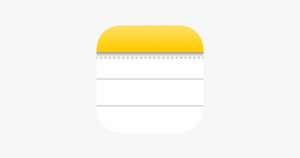
そもそもこのアプリはiPhone、iPad、Macを購入すれば最初から入っており、別途ダウンロード不要なものです。
自分のAppleIDに紐づけておけば、複数デバイスでメモを共有できるので複数のデバイスをあっちこっちする方には便利!
ここまでなら他のメモアプリでも同じ様な事ができますが、これはApple社が提供する純正アプリ。
アプリのセキュリティももちろんしっかりと確保されていますので、Cloud内のデータはどこに保存されるんだろう?と言った事や、アプリのダウンロード時にマルウェアとか変なものが入ってないかな?と言ったことを心配することなく端末を購入した直後から利用できます。
2.どんな機能があるの?
メモする
メモアプリである以上、あたりまえについている機能。
日記としても、備忘録としても、思い付いたことをなんでも自由に入力できます。
キーボード上部にある項目のうち「あぁ」の箇所を選択すると、太字・斜体・下線・取り消し線・箇条書き・番号付きリストや、タイトルや小見出しなどで文字の見せ方を選択することが可能で、より見やすいページを作ることができます。
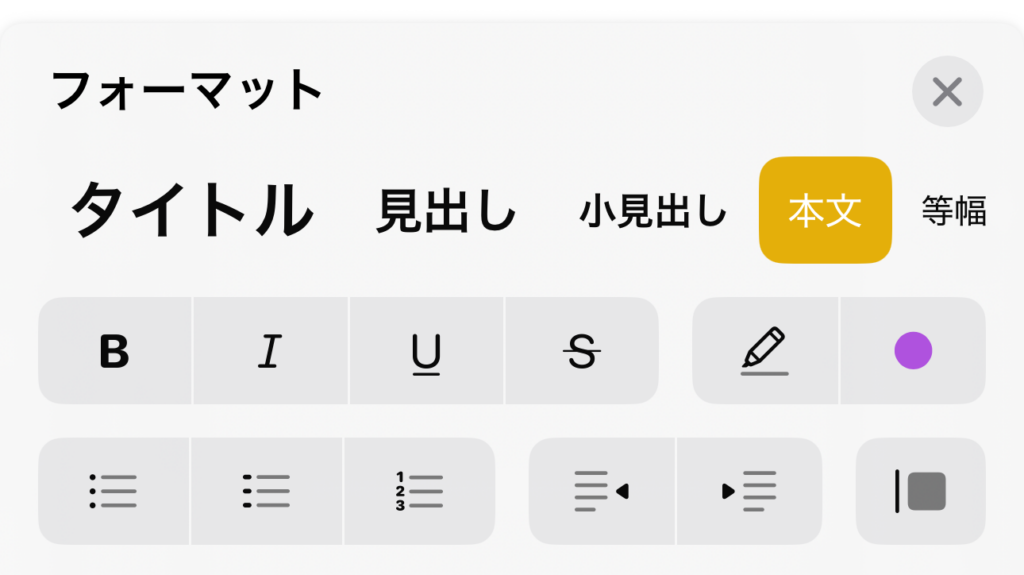
文字の大きさや太さが変わることによって、あなただけのガイドブックも作れちゃう!
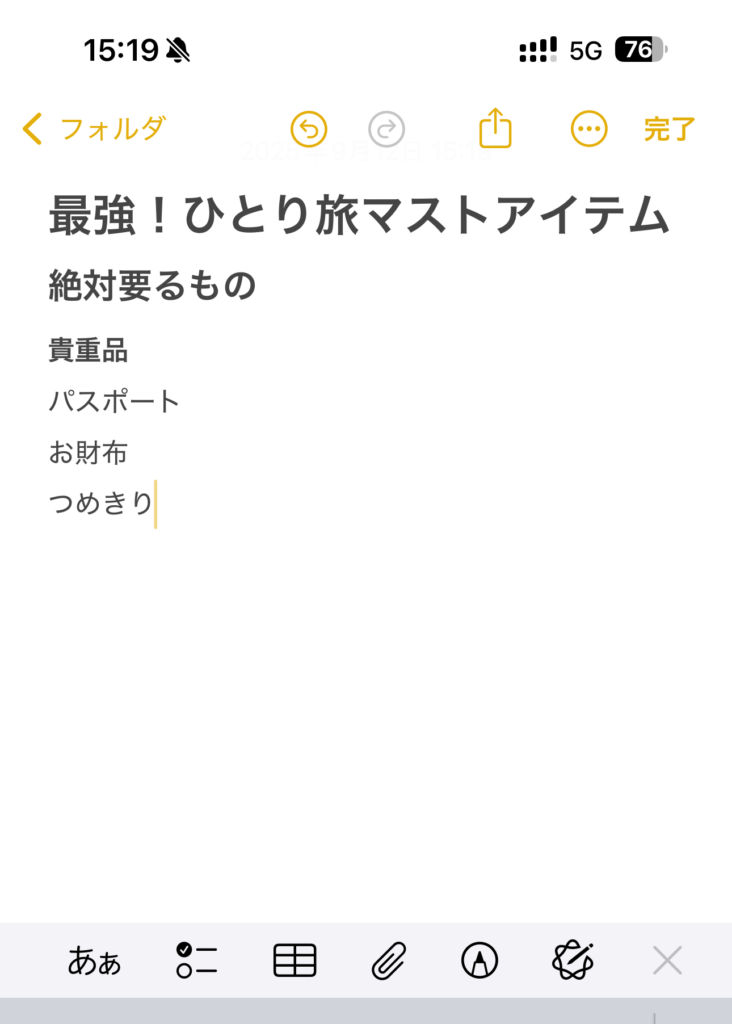
同じくキーボード上部にある鉛筆マークをタップすれば手書き入力も可能です。
Apple Pencilにも対応で、iPadからの入力の場合はスケッチブック感覚で使えるので自由な手書きが可能です。
また、「スマート図形変換」の機能を使うことによって手書きで描いた線・図形を自動で整形し、手書きだとガタガタになってしまうオブジェクトもきれいな線に変換することができます。
ToDoリスト
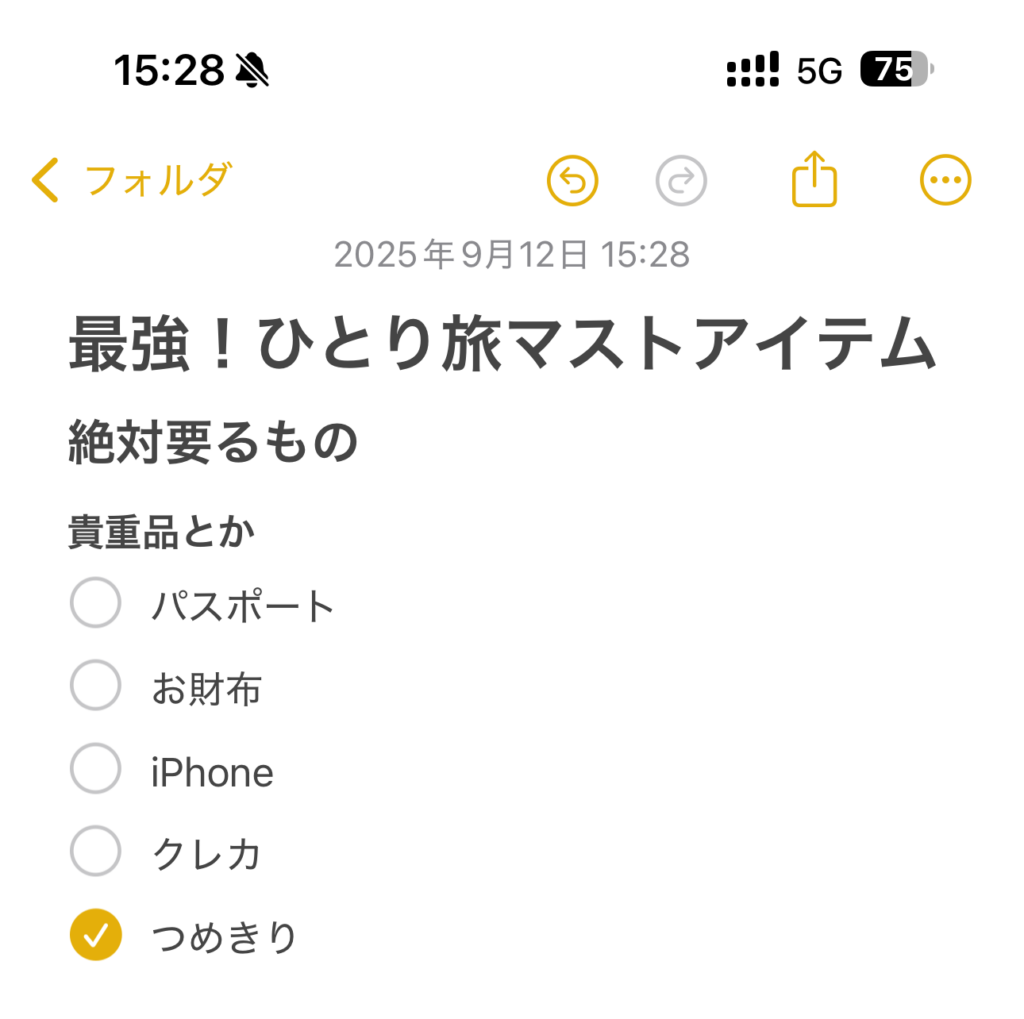
キーボード上部にある「レ点チェック」がある項目を選択すると、完了したものにチェックを入れられる「ToDoリスト」を作ることも可能です。
持ち物の確認や、旅行時の行くべきスポットなどをリスト化しておいて、完了したら〇の箇所をタップするだけ。
チェックマークがついて、完了したものは下段に移動します。(移動しない設定にすることも可能)
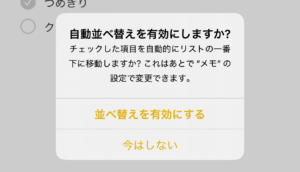
万が一押し間違えても再タップで元に戻せます。
また、Apple純正のアプリ「リマインダー」と連携させることもできます。
チェックリストの項目をリマインダーへ変換できるようになっており、連携することによって期限や通知の管理ができるようになるので、ToDoリストを作るだけ作って存在を忘れてしまうような筆者にはありがたい機能!
表機能でExcelっぽい管理
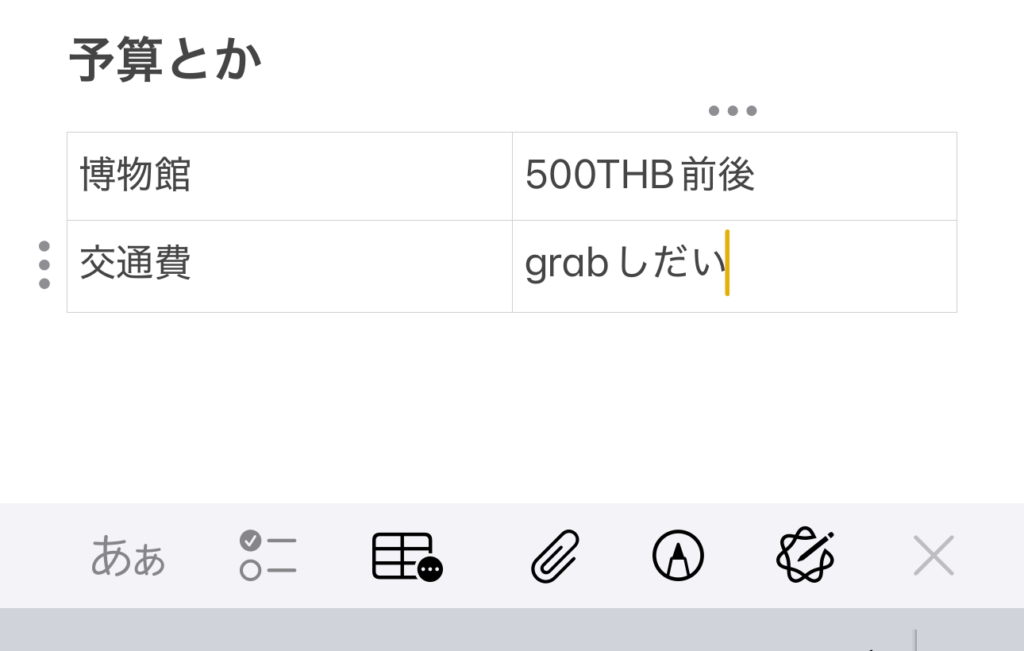
キーボード上部の左から3番目の項目をタップすると、Excelのような枠(セル)が縦横2個ずつ出現します。
Excelと同じ機能は付いていませんが、入力したい内容によっては通常のメモ機能よりも見やすくなることも。
デフォルトは2段ですが、改行キーでセルを増殖したり、セルを移動したりできます。
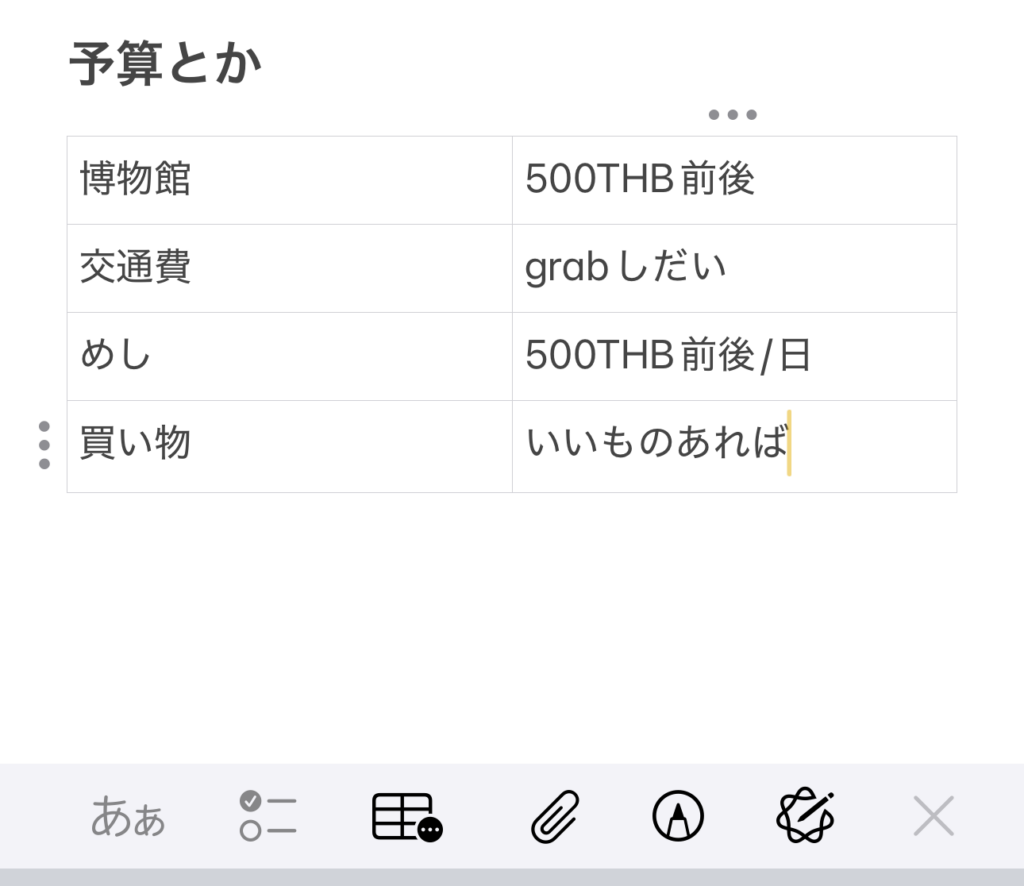
※各セルの横幅・縦幅は変更できない仕様です。
ファイルを添付する
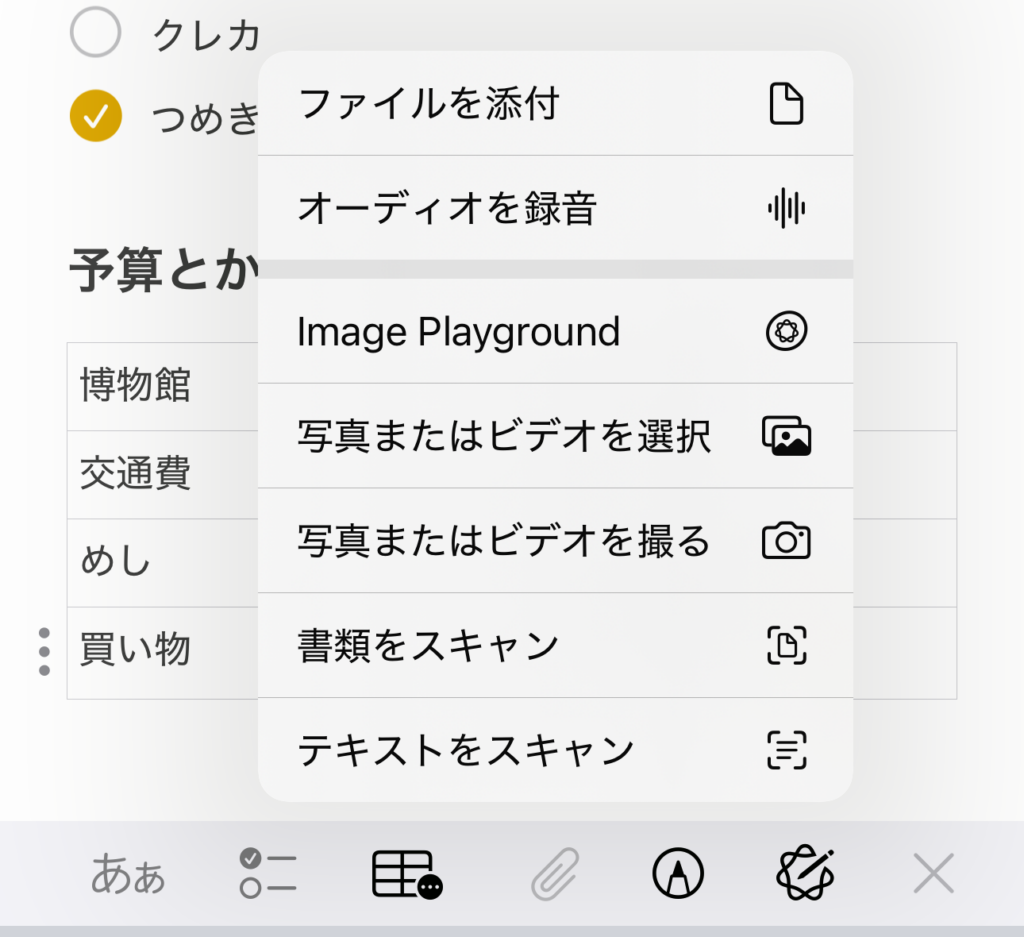
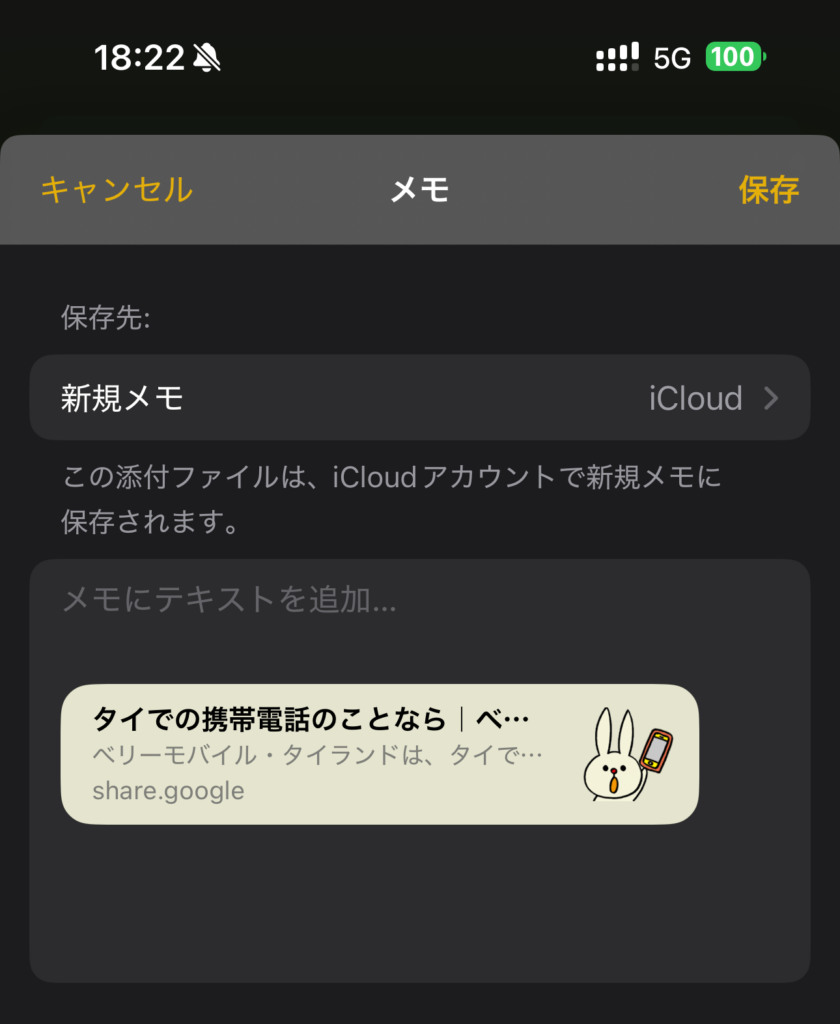
キーボード上部にあるクリップマークをタップすると、いろんなファイルをメモに追加することが可能です。
主に追加可能なファイルは以下↓
・ドライブ内ファイル
・録音データ
・画像や動画ファイル
・スキャンした書類データ(PDF)
・カメラで読み込んだテキスト
・WEBサイトのリンク、など。
筆者が地味に便利だと思うのはカメラでテキストを読み込む機能。
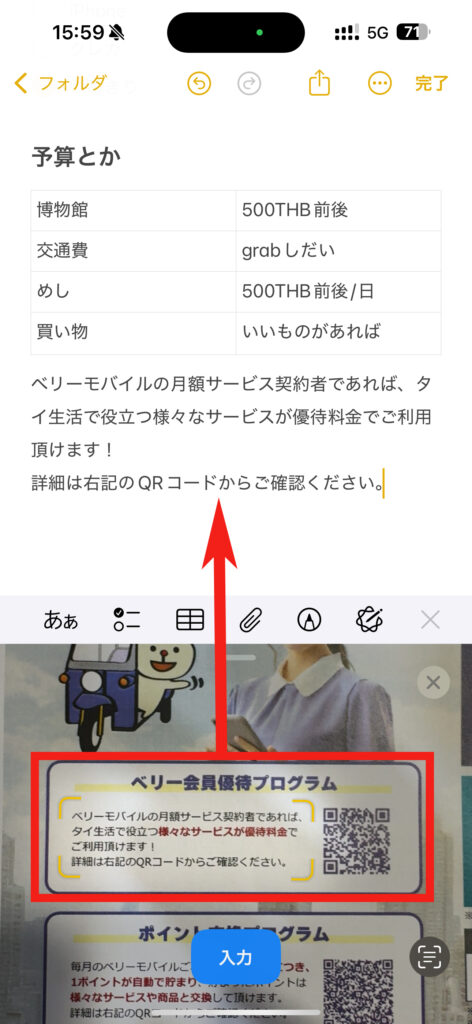 WEBサイトであればコピペでなんとかなりますが、印刷物の場合はコピペができない、、、
WEBサイトであればコピペでなんとかなりますが、印刷物の場合はコピペができない、、、
もちろん、読み込む対象の文字が潰れてたりすると正確さが下がってしまいますが、ある程度しっかり読めるものであれば長文でもしっかりと読み込んで入力してくれるのはなかなかありがたい機能!!
複数の人と共有することも可能
自分のAppleIDで複数のデバイスから閲覧・編集は可能ですが、他のユーザーと共有することも可能です。
共有する場合も「閲覧のみOK」や「編集OK」などの編集に関する権限のアレンジも可能なので、グループ内での回覧板にすることや議事録などの使い道もあります。
共有すると、メンバーがアップデートした内容は即座にファイルに反映されるようになるので、ビデオ通話で相手側とレポートや企画出しを行う際、ホワイトボード代わりに使ったりする事も可能です。
さらに、Apple製品を持っていない人にも共有ができるように、共有リンクを使って一般公開することもOKになってより柔軟になりました。
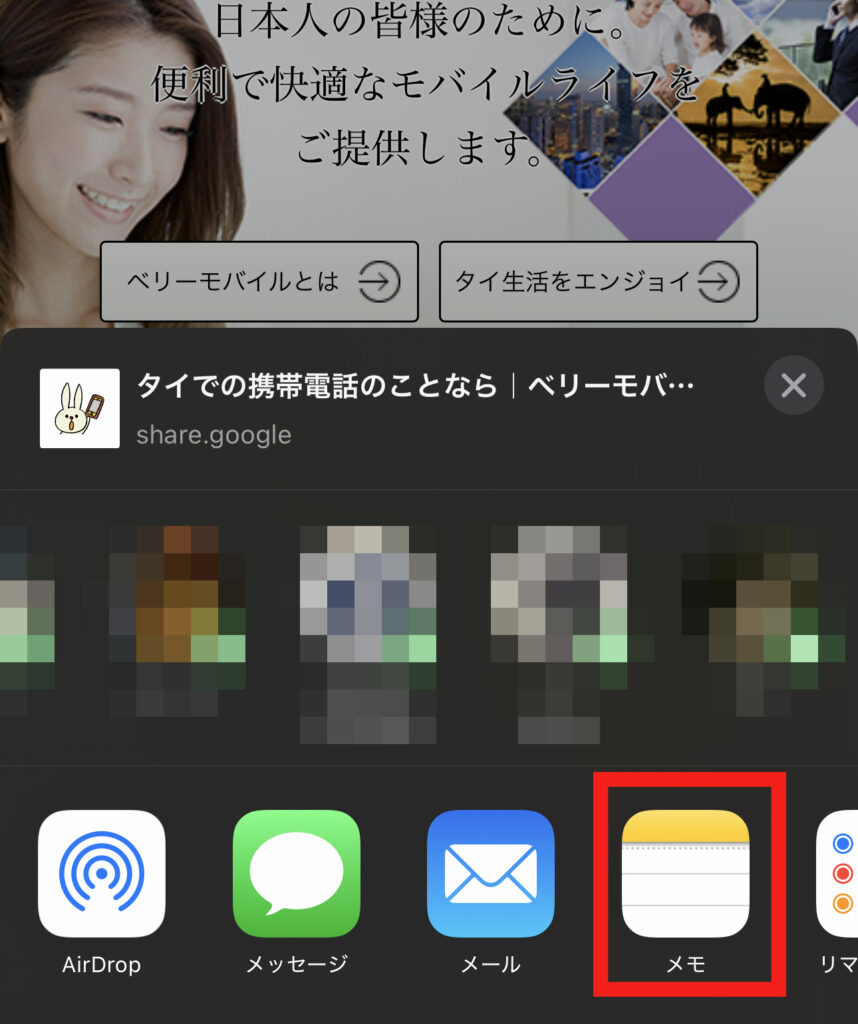
3.PCでメモを閲覧・編集
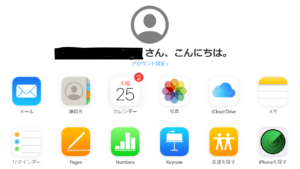
このApple純正のメモは、iCloudでリンクしていますので、全てのPCから端末で利用中のApple IDを利用しiCloudのWebサイトへとサインインする事で、手元にあるiPhoneやiPadで取ったメモを確認、編集する事が可能です。
これがなかなか便利な機能であり、iPadやiPhoneで会議や出先で取っていたメモを後程PCから編集や確認をしたり、逆に、iCloudにあるメモを利用してPCでメモを取っていた場合も端末へと自動でリンクができるので、手元にある端末から気軽にPCで取ったメモの内容を見る事や、書きかけのメモの続きを編集する事ができます。
WebからサインインするiCloudには他にもいろいろと機能があり、とても便利です。
4.メモを安全に保管する
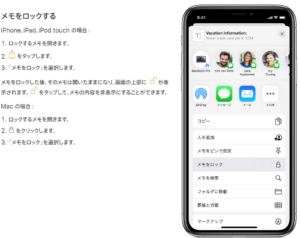
保存したメモは基本的には自分以外の人に見せることはないとは思いますが、情報ダダ漏れ、な状態になるのはちょっと不安ですよね。
そんな心配も、パスコードやFace IDを利用してロックをかけることでより安心に。
忘れてしまうと後々厄介になる可能性の高いメールや各種サービスのパスワード、金融機関の情報、医療情報、Webサイトのログイン情報等の重要な個人データを含むメモは、ロックをかけておけば安全に保管する事ができます。
メモのロックはパスワードのほか、生体認証で保護できますので、事前に指紋認証や顔認証を端末へと登録しておけば、万が一パスワードを忘れてしまったとしても端末内にあるメモを確認するができます。
5.最後に
いかがでしたか?
「たかがメモでしょ?」って思っていたら、思った以上に使える機能がいっぱいあって驚いたかもしれませんね。
メモアプリを使いこなすことによって、よりスマートな生活ができるようになるかと思います。
この記事がモバイルライフの役に立てれば幸いです。
最後までお読みいただきありがとうございました。












